Cómo hacer un collage con fotos de tu móvil o PC

Entre esa gran variedad de herramientas digitales destacan algunas que pueden ser bastantes completas incluso siendo gratuitas. Sin embargo, para usar algunas es necesario instalar la aplicación en el ordenador como Photoshop.
Nosotros nos hemos decantado por aquellos programas que se pueden usar directamente en la web o con la aplicación móvil y que además sean fáciles de usar. Las indicaciones que te damos es de las versiones web pero no te preocupes porque las aplicaciones para móvil tienen una interfaz muy parecida y son muy intuitivas.
Te damos varias opciones a elegir: la primera es Google Fotos, una de las más usadas y la más rápida porque lo hace todo por ti; la segunda es Fotor que cuenta con más posibilidades y da más libertad de creación, y la tercera es BeFunky que también incluye extras para hacer más divertidas las imágenes. Tu eliges.
Google Fotos
La principal ventaja de la aplicación de Google es la rapidez, simplemente con indicarle las fotos que queremos el sistema se encarga del resto del proceso. El proceso es el mismo desde el móvil como desde la web.
El primer paso que debes realizar es asegurarte que todas las fotos que quieres incluir en el collage están subidas a la nube de Google. Una vez que las tengas todas dirígete al botón Crear. En la aplicación para el móvil está a la derecha en el apartado de puntos, aunque también puede aparecer con el signo +.
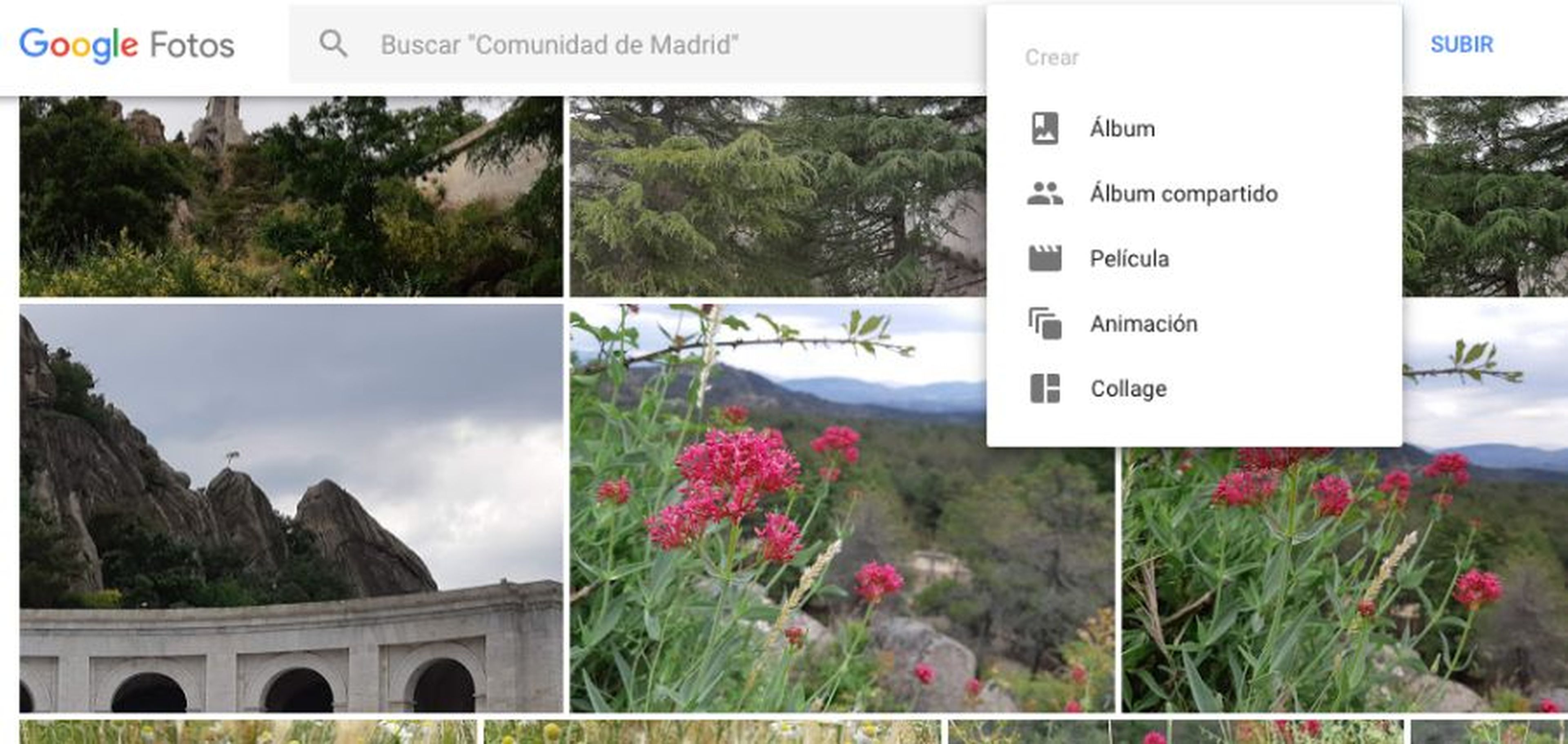
Verás que además de crear collages, puedes hacer álbumes compartidos, películas, y animaciones. En este caso pincha en la opción de Collage. En este punto Google te dará la opción de seleccionar todas las fotos, entre 2 y 9 imágenes te permite. Pinchando encima de cada imagen quedarán marcadas por la esquina superior izquierda para que veas cuantas llevas.
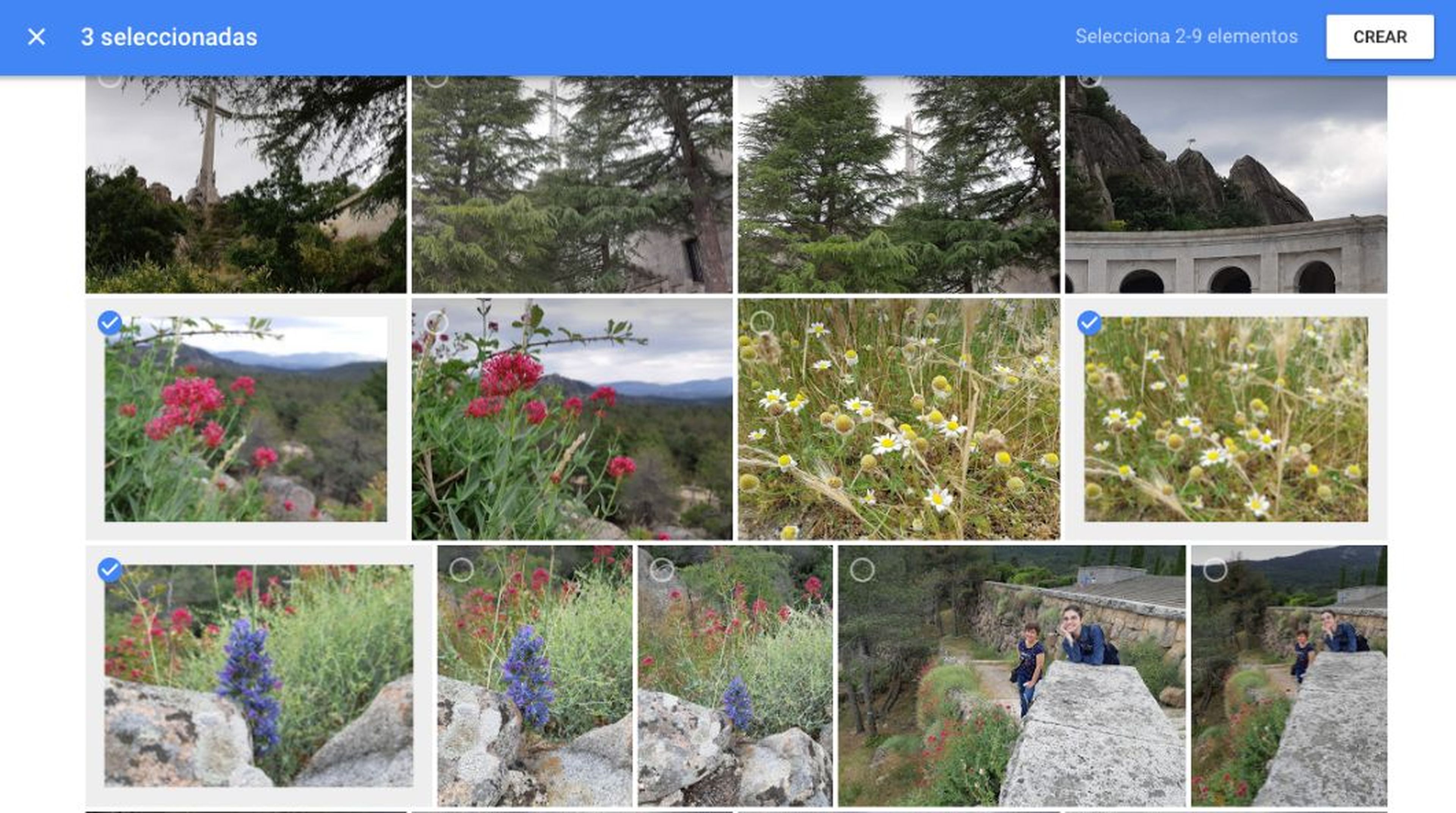
Una vez estén todas elegidas pulsa Crear y el programa se encargará de realizar la composición. Google no da muchas más opciones, tan solo recortar o incluir un filtro con el que cambiar un poco la iluminación y las tonalidades.
La imagen se guarda inmediatamente con el resto de tus fotos.
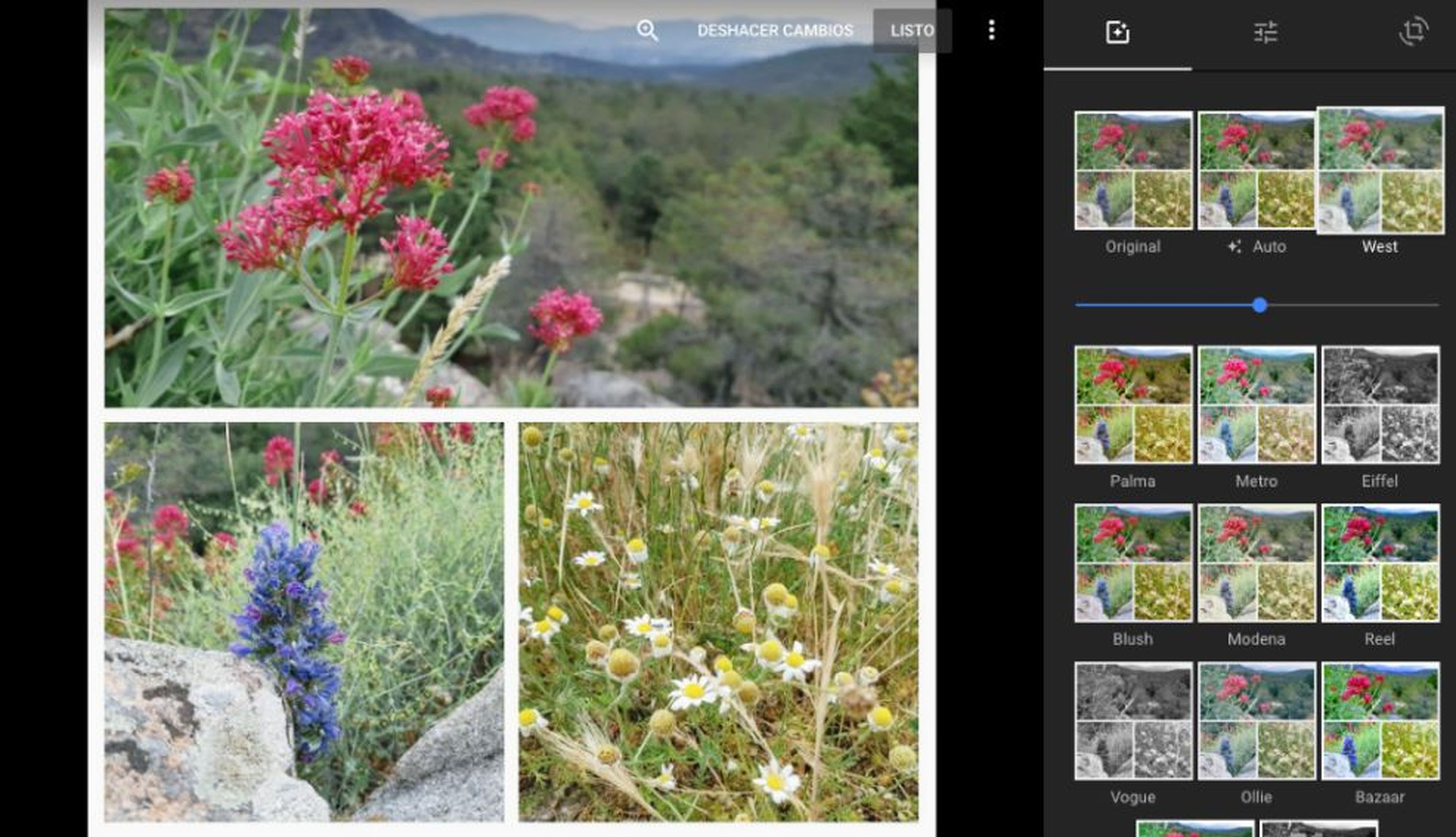
Por supuesto, si tu intención es diseñar algo más creativo y diferente, con esta aplicación tendrás poca libertad por lo que te recomendamos otras como Fotor o BeFunky, que además de collage permite editar fotos individuales. A continuación te explicamos como usarlas.
Fotor
Esta aplicación es mucho más completa, con ella puedes elegir el color del fondo, incluir texto, colocar las imágenes en la posición que más prefieras y muchas cosas más. Además no solo realiza collages sino que también es editor de imagen, así antes e hacer la composición puedes retocar un poco cada fotografía.
La versión web y la aplicación móvil son realmente parecidas con un diseño de interfaz similar. Nosotros vamos a explicarte como crear un collage tradicional pero te recomendamos que explores la opción de Collage Artísticos que son plantillas a modo de portada de revista o postales navideñas.
El primer paso es elegir la plantilla que como ves hay bastantes opciones e importar en la parte superior derecha las imágenes que vayas a usar.
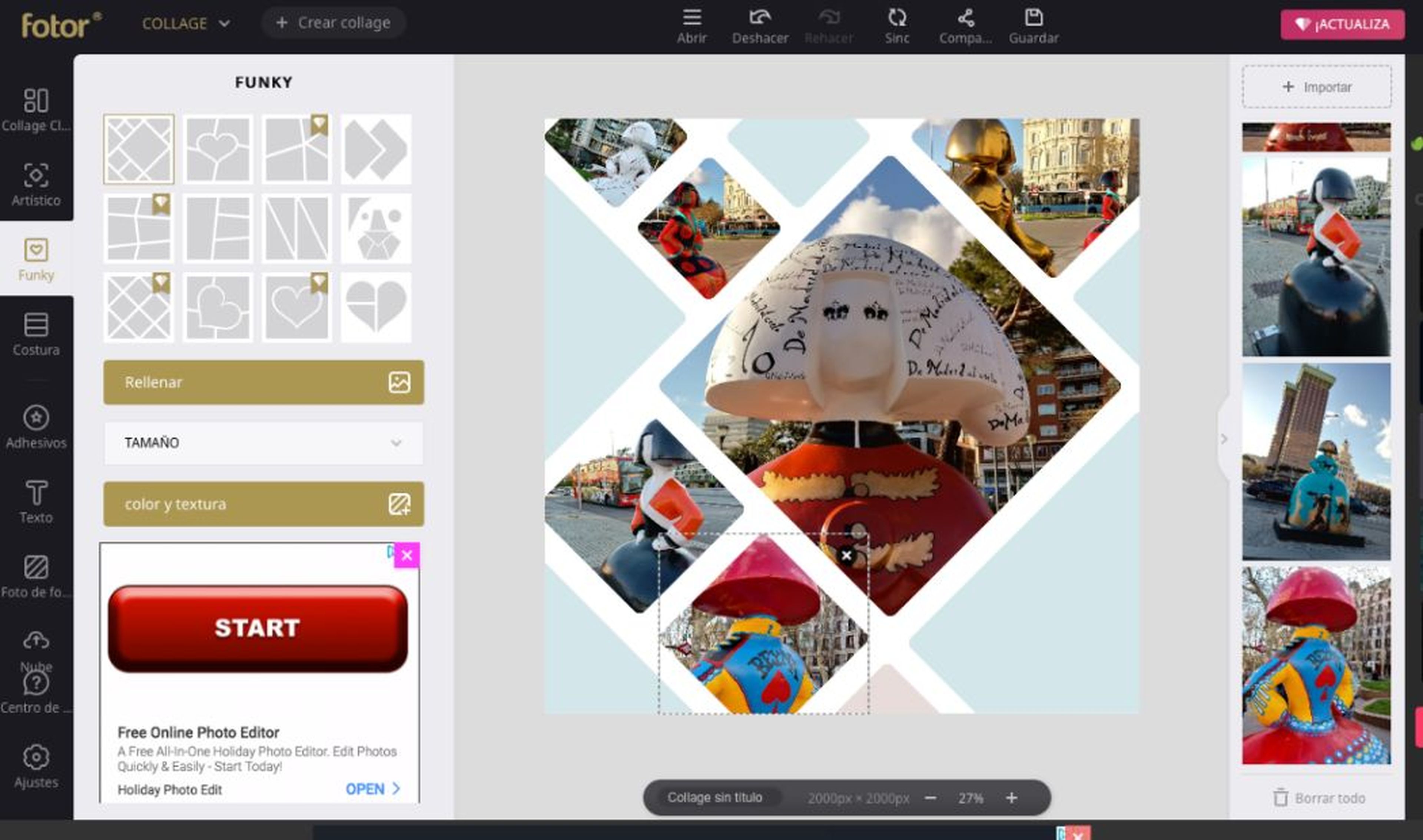
Coloca las fotos en cada uno de los huecos de la plantilla, seleccionándolas y arrastrando. Después puedes encuadrarlas como más prefieras.
Por supuesto, también te permite editar el fondo con colores y formas, y decidir que tamaño tienen los márgenes entre las fotos.
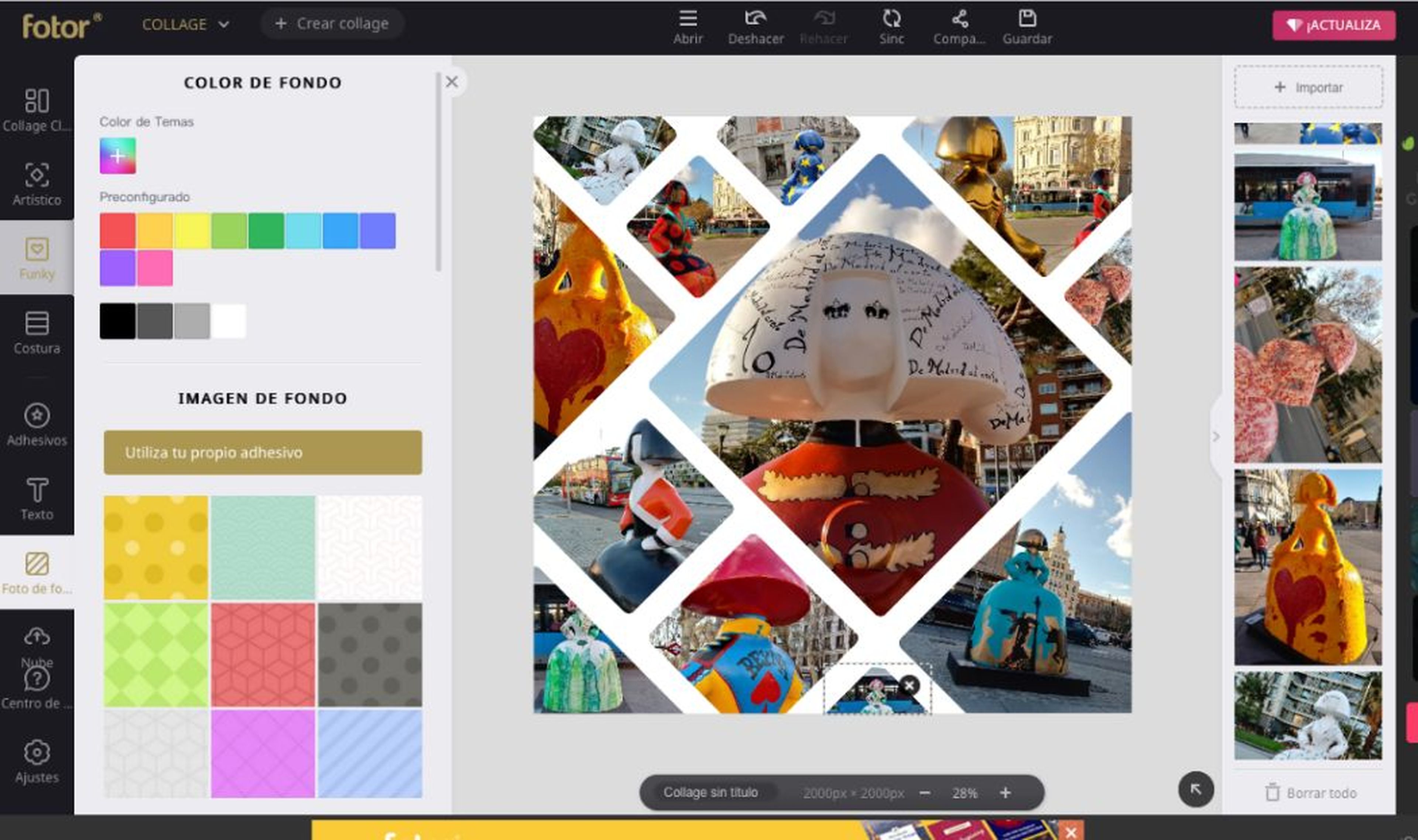
Por últimos puedes añadirle texto y adhesivos que ya vienen diseñados.
Para cuando hayas acabado el diseño, en la barra superior se encuentra la opción de "Guardar" que te preguntará el nombre con el que quieras archivar la imagen y el tipo de formato.
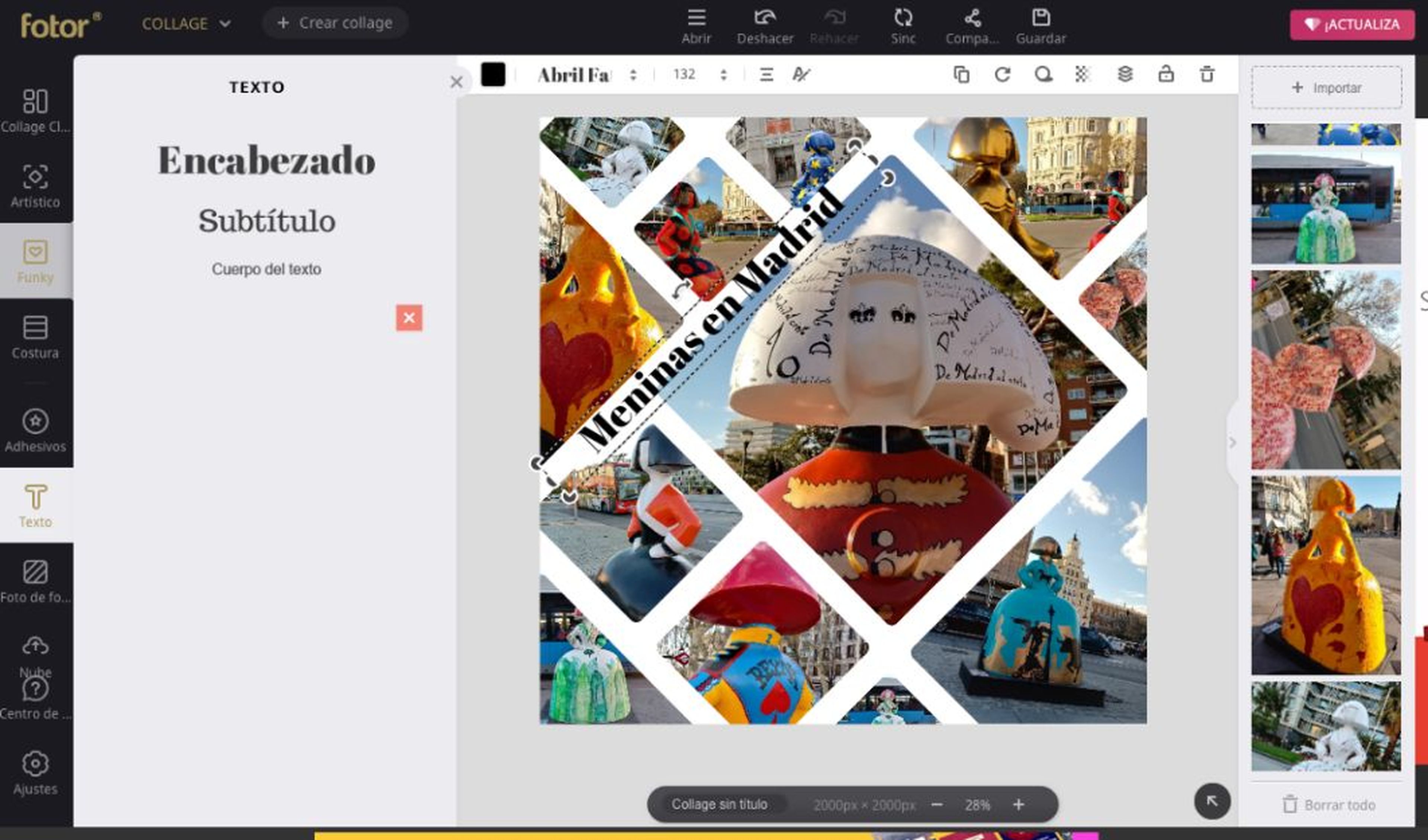
BeFunky
Vamos a acabar este tutorial explicándote algunas de las distintas opciones que te da Be Funky. Como has visto antes, Google te permite hacer un collage de manera automática, mientras que con Fotor tienes más control del proceso creativo.
BeFunky te ofrece ambas opciones, puedes crear un collage en unos minutos con la opción Collage Wizard, que te da varios resultados autómáticos para elegir cuál te gusta más, o puedes diseñarlo tu mismo con plantillas e incluso desde cero. El sistema es my parecido al de Fotor, por lo que vamos a mostrarte la opción de crear una idea desde cero que te permite hacer collage o cualquier otro proyectos como tarjetas o postales.
En la barra de herramientas de la izquierda tienes en tercer lugar el apartado de "Diseño", con todas las plantillas para el collage. Escoge la opción destacada en verde de "Crear tu propio diseño". El programa te mostrará una página totalmente en blanco donde puedes ir incluyendo las imágenes que quieras.
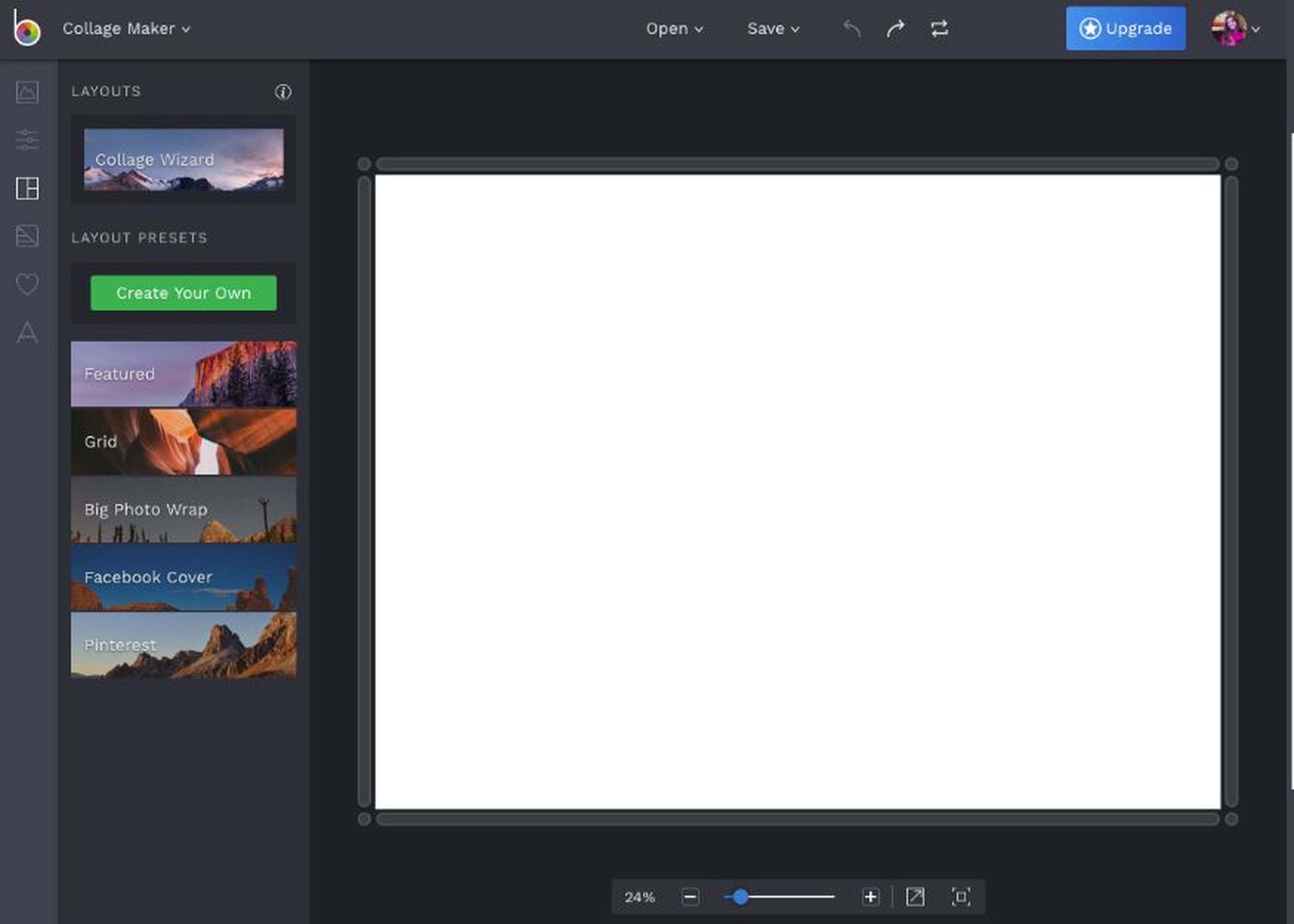
Para subir tus propias fotografías dirígete al icono de la imagen en lo alto de la barra de herramientas y presiona el botón de "Ordenador" para importar las fotos. Después es tan sencillo como arrastrarlas hasta la página en blanco y modificarlas con la distintas opciones de edición que te ofrece BeFunky y que ves en la imagen siguiente.
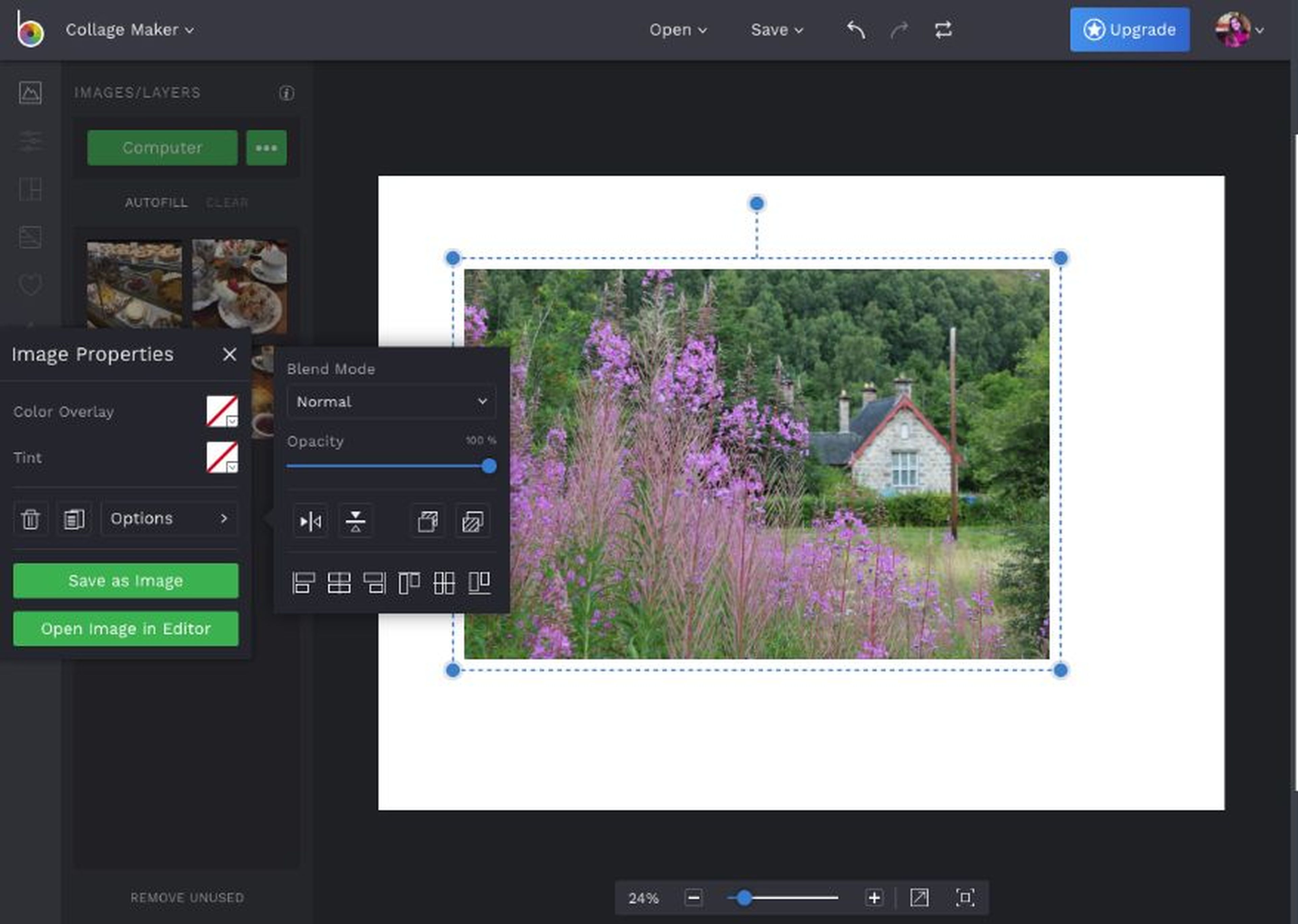
Una vez tengas colocadas las fotos como más te guste puedes decorar el collage o la postal con multitud de gráficos que encontrarás en la sección señalada con un icono de un corazón a la izquierda. Puedes explorar entre los distintos temas, nosotros vamos a escoger un gráfico con la temática de "Primavera" que combina muy bien con la imagen de fondo que hemos elegido.
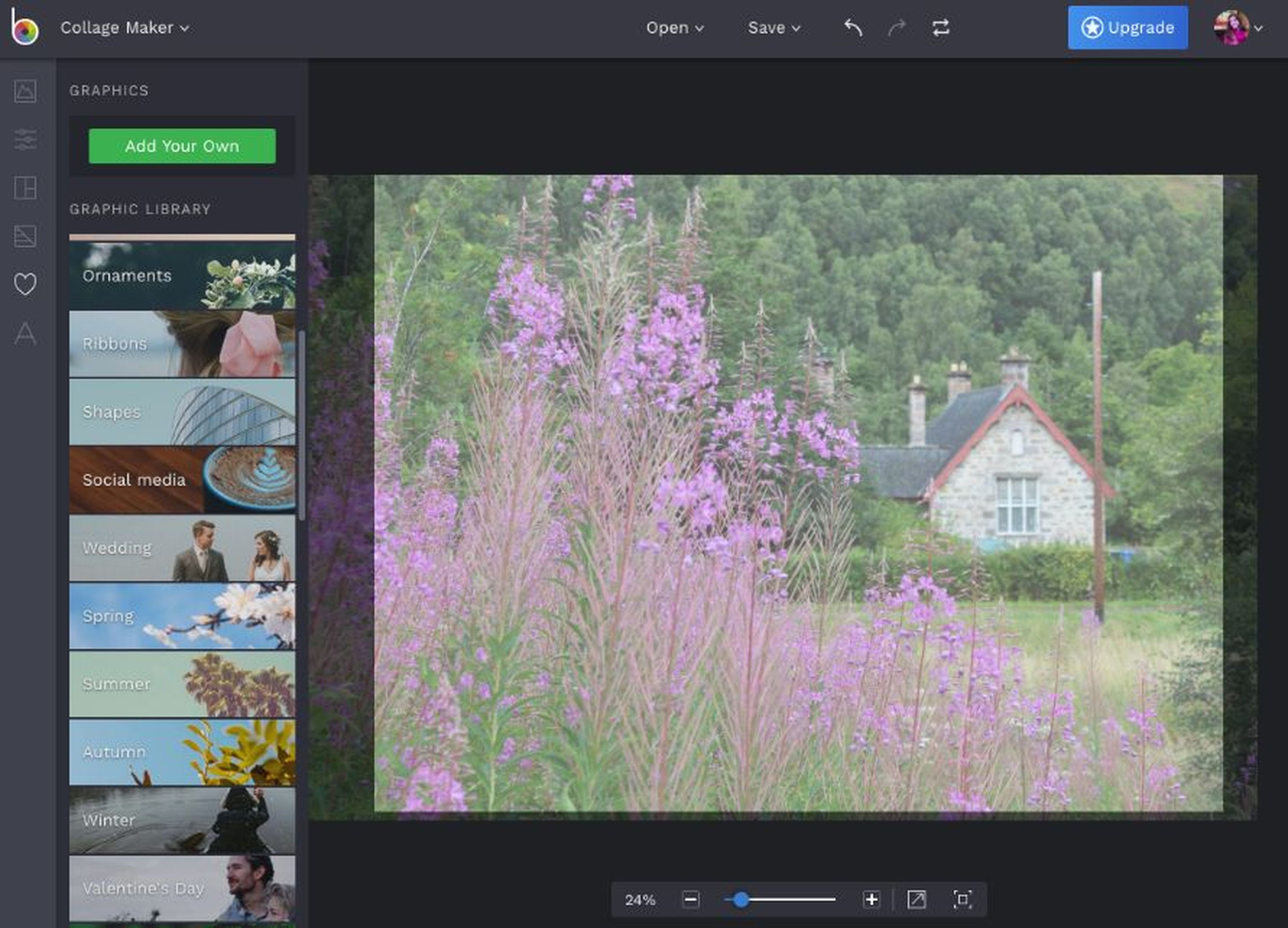
Una de las pocas pegas que podemos ponerle a este programa es que muchos de los gráficos está disponibles únicamente para la versión de pago, aunque para compensar te deja importar tus propios dibujos que puedes conseguir en otras webs.
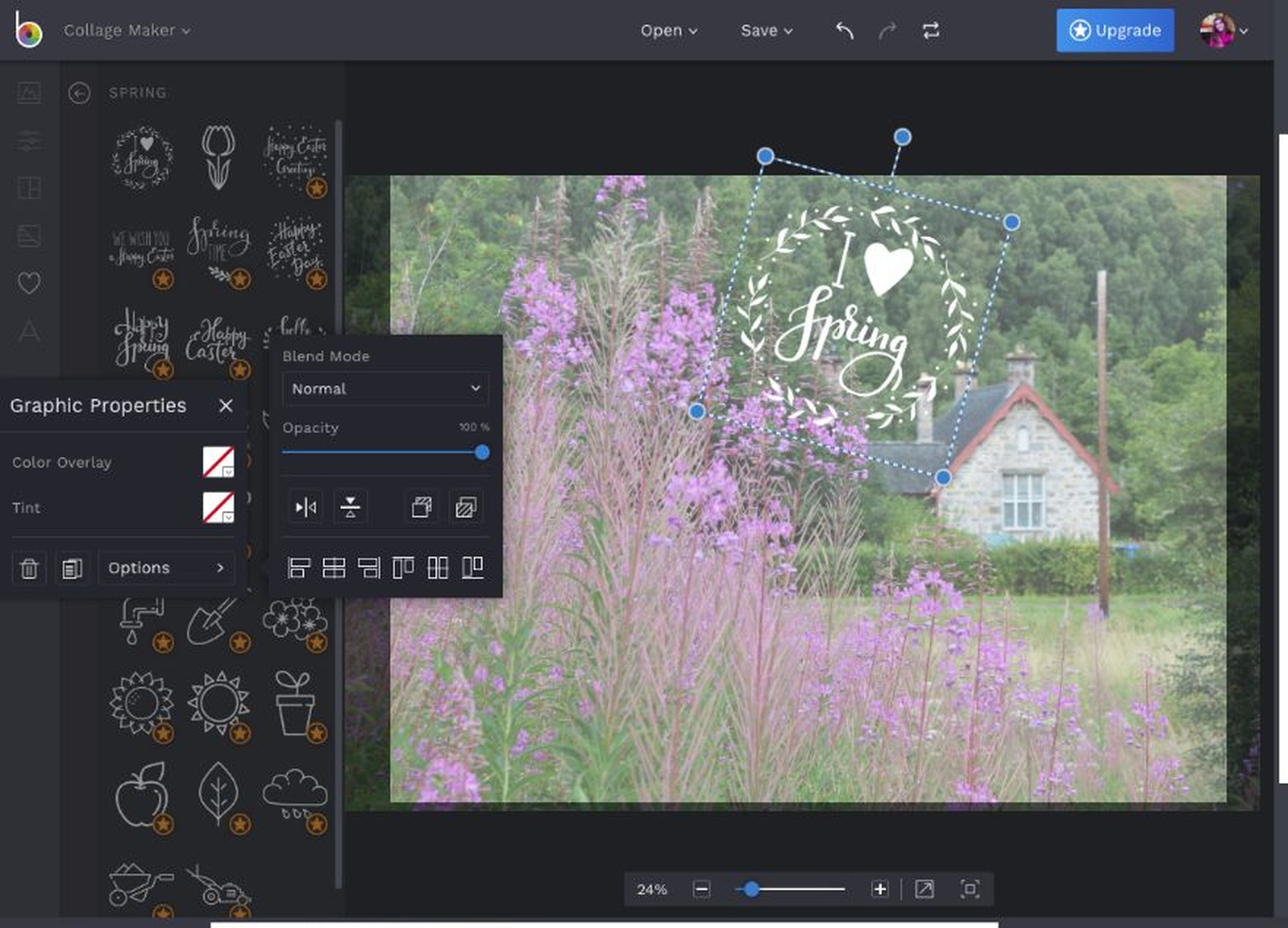
Por supuesto, además de símbolos, puedes añadirle texto para completar el proyecto. Una vez que lo tengas finalizado pincha en la opción de "Guardar" en la parte superior de la pantalla y elige entre descargarlo, guardarlo en tu cuenta de BeFunky o Google Drive, así como compartirlo en las principales redes sociales.
Con estos trucos ya estas preparado para hacer los mejores collage desde tu móvil o, si te es más cómodo, desde tu ordenador.
Descubre más sobre Marta Sanz Romero, autor/a de este artículo.
Conoce cómo trabajamos en Computerhoy.
